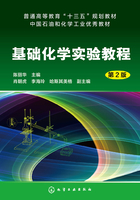
2.7 化学软件Origin的应用
Origin是美国OriginLab公司(其前身为Microcal公司)开发的图形可视化和数据分析软件,是科研人员和工程师常用的高级数据分析和制图工具。Origin既可以满足一般用户的制图需要,也可以满足高级用户数据分析、函数拟合的需要,是公认的简单易学、操作灵活、功能强大的软件。Origin有很多版本,目前最新的版本是8.0。Origin 7.0是一款非常实用的数据处理软件,因此作为一名化学工作者,熟练地掌握Origin 7.0的使用是非常必要的。此处采用Origin7.0的使用方法。
(1)打开Origin 7.0 双击桌面上Origin 7.0的图标,或从开始/程序/Origin70/Origin 7.0打开。
(2)熟悉Origin 7.0的操作界面 打开Origin 7.0的页面,如图2-1所示。顶部是菜单栏,一般来说可以实现大部分功能;菜单栏下面是工具栏,一般最常用的功能都可以通过此处实现;中部是绘图区,所有工作表、绘图子窗口等都在此处显示;下部是项目管理器,类似资源管理器,双击即可方便切换各个窗口等;底部是状态栏,标出当前的工作内容,以及鼠标指到某些菜单按钮时的说明。

图2-1 Origin 7.0的操作界面
(3)数据的输入 在工作表单元格中直接输入即可。如图2-2所示。

图2-2 数据的输入
(4)设置数据列的名称 为了简单明了地表述某一数据列的意义,可以给数据列命名。将鼠标指向A(X),单击右键,在下拉菜单中选择Properties,鼠标左键单击,出现如图2-3所示的页面。

图2-3 设置数据列的名称
将鼠标移至最下面的空栏中,单击,输入想要输入的文字,例(wavelength/nm)。设置好之后在工作表中便会有显示。其他数据列的名称设置可参照A(X)数据列。
(5)添加新的数据列 单击工具栏上的 图标,即可添加新的工具栏。
图标,即可添加新的工具栏。
(6)设置数据列的属性(数据的计算) 关于在Origin 7.0中的数据计算,可以通过如下方法设置:将鼠标移至列首[例如C(Y)处],击右键,选择set column values,单击。在弹出窗口中单击窗口左上角的add function、add column 两个按钮来进行数据计算。
(7)画图表 选中任意一列或几列数据,单击绘图区下部工具栏中的任意一个图标(如图2-4所示),即可做出不同类型的图。用此方法画出的图默认以第一列数据为X轴。

图2-4 绘图工具栏(部分)
若想自己随意设置X轴和Y轴,则先不选数据列,先点击图2-4中的任意图标,在弹出的窗口中可以设置任意数据列为X轴或Y轴。
(8)设置图表的细节
①设置坐标轴样式 用鼠标双击坐标轴,即可在弹出的对话框中选择不同的标签,改变坐标轴的样式。常用的是改变数据范围,设定数值间隔。
②设置数据点、线的样式 同样用鼠标双击数据点,在弹出的对话窗口中也可以选择不同的标签分别对数据点的样式、颜色和线的颜色进行设置等。其中还有很多功能,大家可以自己尝试。
③图表的细节,在左边一列的工具栏中,单击 或
或 后,将光标移到曲线上,对准数据点击鼠标左键,即可在右下角的黑地绿字的小屏幕上看到所索取数据点的坐标。
后,将光标移到曲线上,对准数据点击鼠标左键,即可在右下角的黑地绿字的小屏幕上看到所索取数据点的坐标。
(9)线性拟合 将鼠标移至菜单栏中的Analysis,单击,在下拉菜单中选择Fit linear,用鼠标左键单击即可。拟合直线为红色,拟合的方程、标准误差等一般都可在右下角的新窗口中看到。
(10)显示数据 新学者最常见的问题是,有时候特别是经过数据列之间的计算后,发现有的单元格中间没有一个数字,全部是“######”这样的乱码。出现这种情况时不要着急,这并不是程序出错或是计算出错了,而是因为你的数据长度太大。这种情况可以用两种办法解决:一种是将数据列拉宽;另一种则可以通过采取科学计数法和有效数字来避免由于数据太长而无法显示的问题。具体设置方法:将鼠标指向此数据列[例如A(X)],单击右键,在下拉菜单中选择Properties,单击左键,在弹出的对话框中,通过调整Fromat和Numeric display的下拉选项即可成功。
以上就是Origin 7.0的一些简单的用法,事实上,Origin 7.0所能做的远远不止这些,它是一款功能非常强大的数据处理软件。本文仅仅是Origin 7.0的使用入门,其他的功能大家可以通过看Origin 7.0操作界面上的下拉菜单去摸索,或是上网查询掌握。